Foto's maken en aan berichten toevoegen in iOS 10

In iOS 10 heeft Apple een wijziging aangebracht in de manier waarop u foto's neemt en bijvoegt in iMessage. Het is een kleine verandering, maar het kan even duren, of vijf, om het uit te zoeken.
Open eerst berichten en open vervolgens een discussie alsof u een nieuw bericht wilt verzenden. Tik op het camerapictogram in de linkerbenedenhoek.
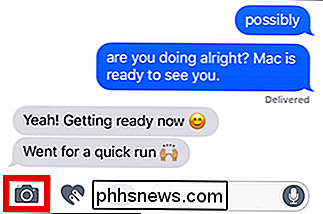
Omhoog geeft een klein beeld van uw camera en miniaturen van uw fotobibliotheek. Hier kunt u een foto maken om deze aan uw bericht toe te voegen of door uw bibliotheek bladeren voor een bestaande foto.
Tik zo mogelijk op, maar u kunt de camera niet op ware grootte maken en die miniaturen kunnen even duren voordat zoek iets van een tijdje terug. Er moet een betere manier zijn.
Let op de grijze balk langs de linkerkant van het scherm.
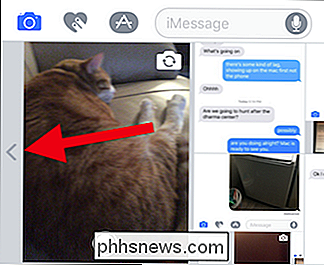
U kunt op deze balk tikken, maar u kunt hem gemakkelijker slepen om de knoppen Camera en Fotobibliotheek te openen.
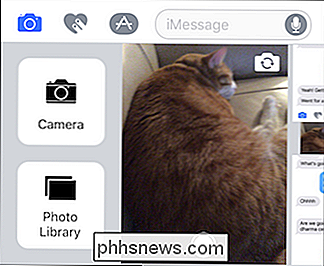
Nu u hebt toegang tot de camera op volledig scherm of kunt gemakkelijk door uw fotobibliotheek bladeren. Zodra je een foto hebt gemaakt of geselecteerd, wordt deze in je iMessage weergegeven.
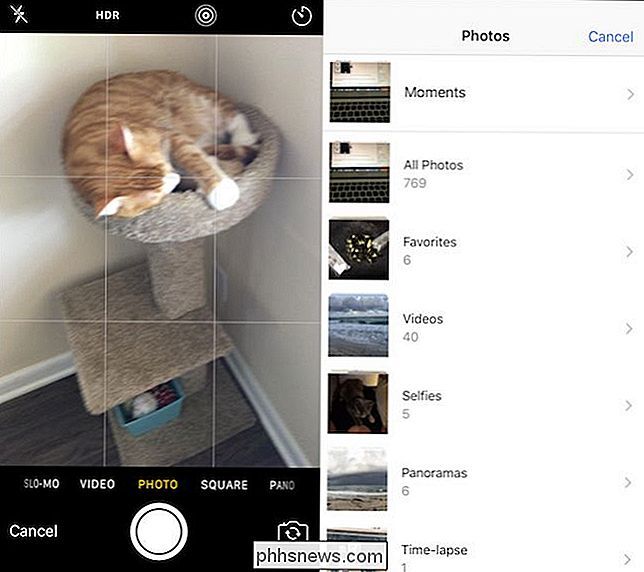
Het zou leuk zijn als Apple ons de miniatuur van de camera zou laten tikken om deze te openen, maar nu zit je in ieder geval niet vast aan je hoofd krabben.

6 gratis Blu-ray Disc-software-apps voor branden
Bent u op zoek naar een manier om Blu-ray-schijven te branden ? Nadat Blu-ray het gevecht met HD DVD won, beginnen steeds meer mensen computers met ingebouwde Blu-ray-branders te kopen of externe branders aan te schaffen. Hoe dan ook, naarmate blu-ray vaker voorkomt, zoals cd's en dvd's, zal de tijd komen dat je je eerste Blu-ray-schijf gaat branden

Meerdere afbeeldingen combineren in een PDF-bestand op Android
U hebt foto's van een papieren document gemaakt met uw Android-telefoon en moet deze nu naar iemand verzenden. We laten u op een eenvoudige manier zien hoe u deze afbeeldingen naar een PDF-bestand kunt converteren om het delen van dit document gemakkelijker te maken. NAAR BOVEN: De beste manier om een document te scannen met uw telefoon of tablet Idealiter , zou je die documenten fotograferen met behulp van een documentscanner-app, die ze automatisch in een PDF zou veranderen.



